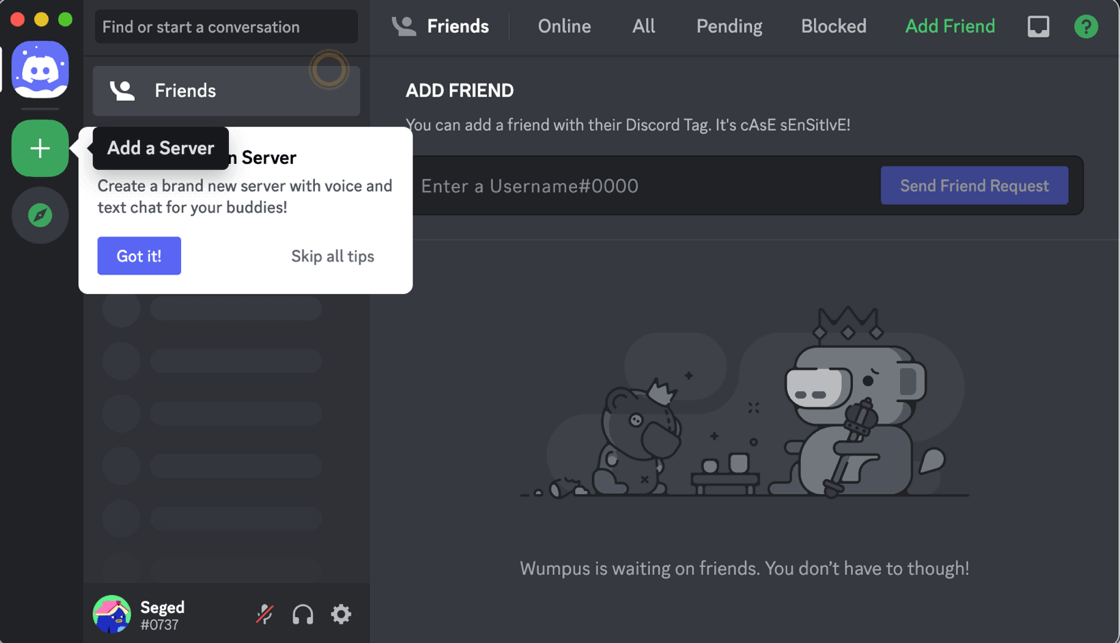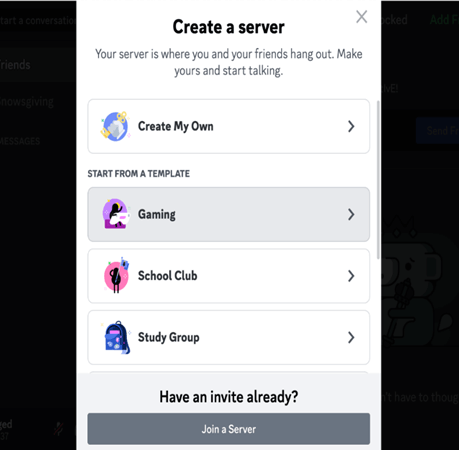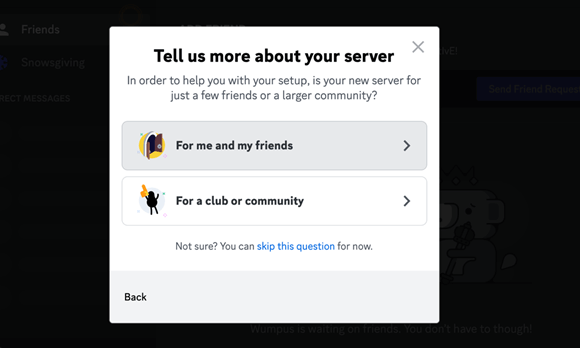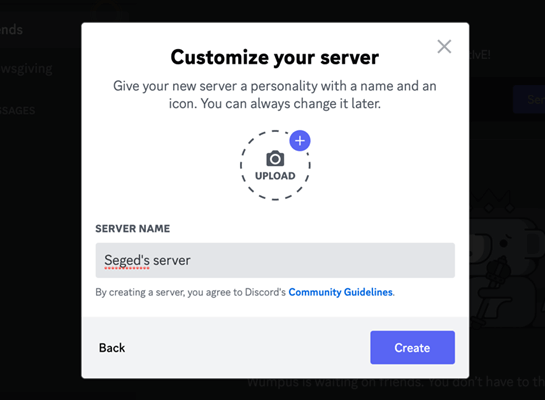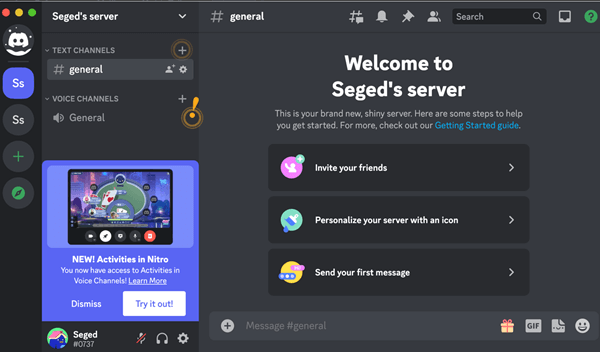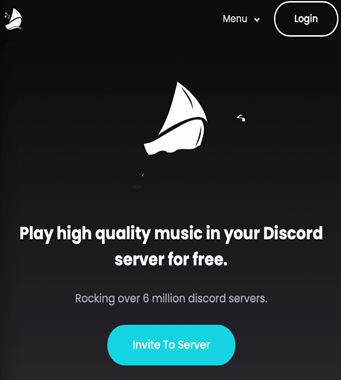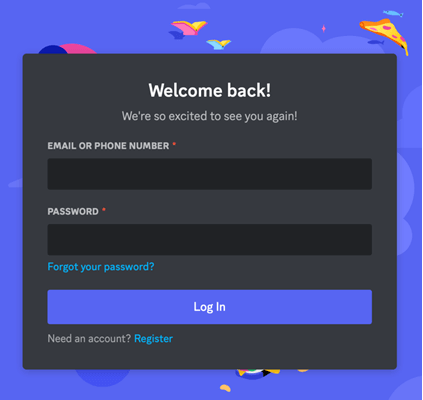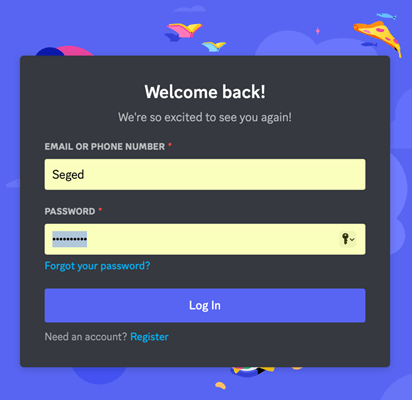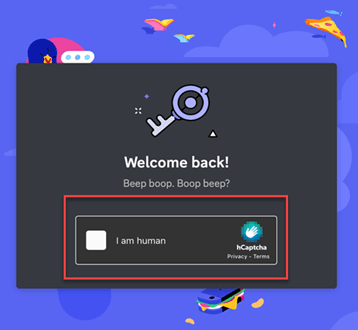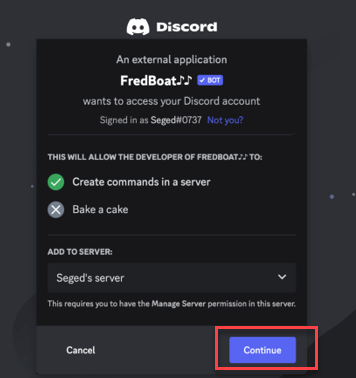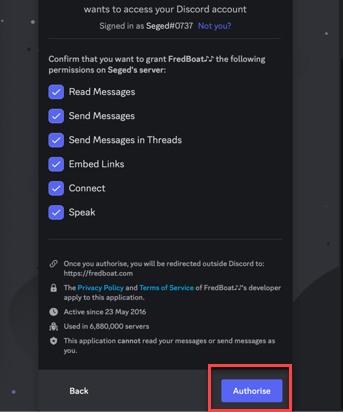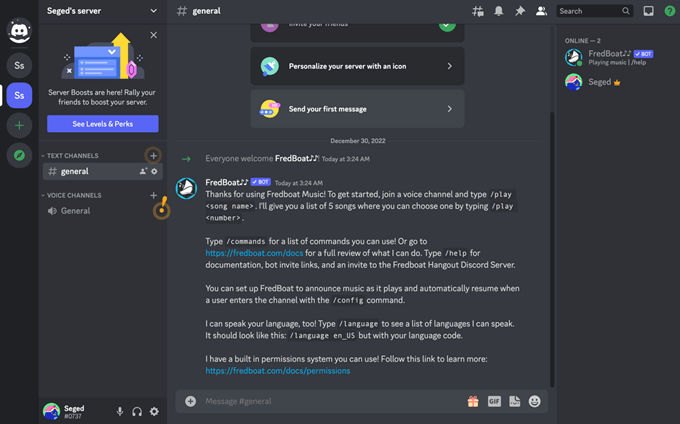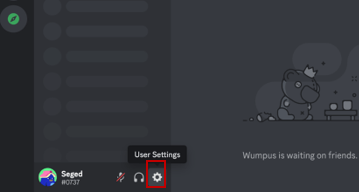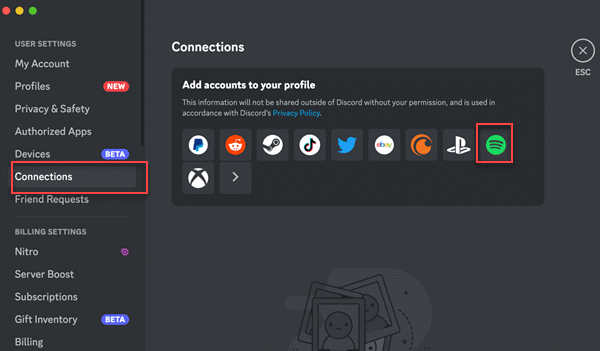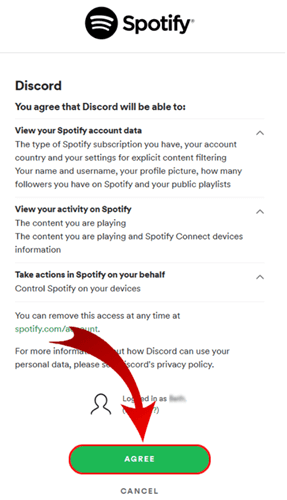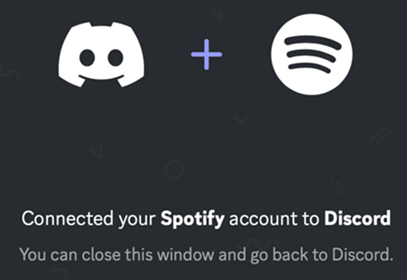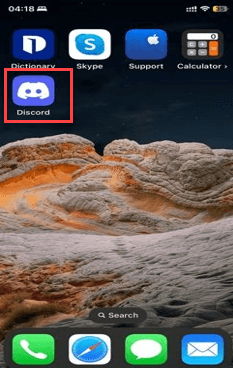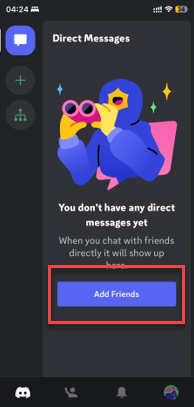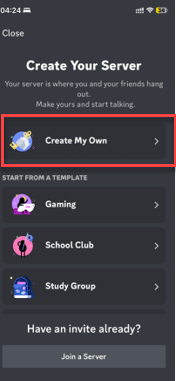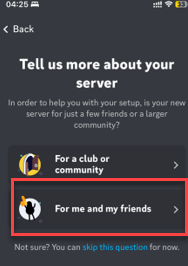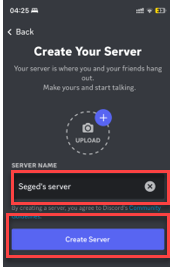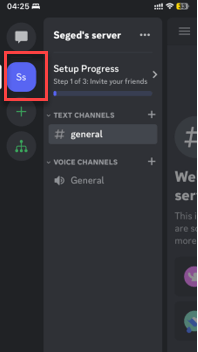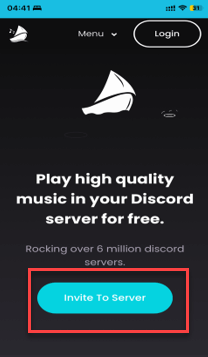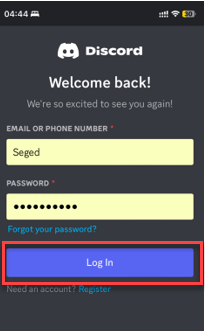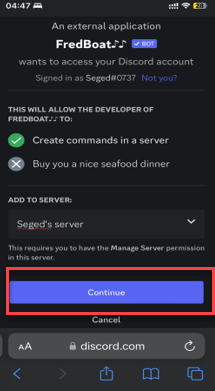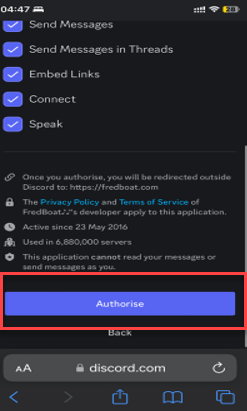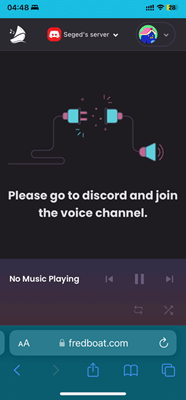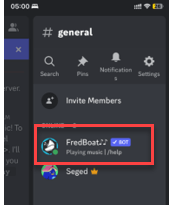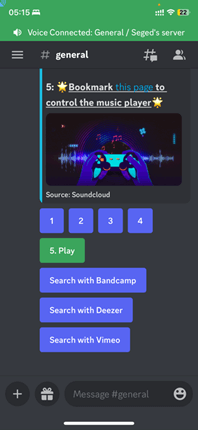如何在 Discord 中播放音乐:3 种流媒体方法
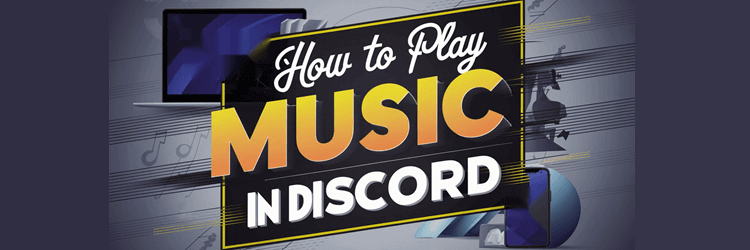
Discord 是一个知名的在线平台,它将人们连接在一起,让他们参与各种活动。最初,Discord 旨在为游戏玩家提供一个直接交流的平台。然而,Discord 的世界不仅仅是游戏玩家的语音聊天。
任何人都可以使用 Discord,其主要目的是让人们创建一个他们可以归属的空间或社区。这包括朋友、粉丝群、学校作业、家庭和其他爱好。在 Discord 上闲逛时,您还可以使用机器人和 Spotify 播放音乐,尽管这可能不是每个人都知道的事情。因此,我将分享在 Discord 中播放音乐的最简单方法。
如何设置 Discord
Discord 可在 Windows PC、Mac 和智能手机上使用。您可以通过设备的应用程序商店下载 Discord 应用程序,或访问 Discord 网站,它会重定向到下载页面。安装完成后,打开应用程序并使用您的注册帐户信息登录。但是,如果您没有 Discord 帐户,您需要直接在应用程序内创建一个帐户。
如何在 Discord 中播放音乐
有三种方法可以在 Discord 中添加和收听音乐:
- 通过向您的 Discord 服务器添加音乐机器人。
- 通过 Spotify 在 Discord 中播放音乐。
- 通过连接的麦克风在 Discord 中播放音乐。
方法 1:向您的服务器添加音乐机器人(使用 PC)
在我进行审查的过程中,我发现机器人是一种在任何启用平台上运行自动化任务的软件。尤其是音乐机器人,可以在 Discord 等在线平台上播放歌曲。要通过音乐机器人通过 Discord 播放歌曲,您需要创建您 Discord 帐户中的服务器,并将音乐机器人邀请到服务器。有许多可用的 Discord 机器人,但在本指南中,我将使用 Fredboat。要将音乐机器人添加到您的服务器,请按照以下步骤操作:
步骤 1)在您的计算机上搜索 **Discord 应用程序** 并打开它。您可以在 Discord 应用程序主页的左上方找到服务器列表。
注意:如果您的服务器列表为空,您需要创建一个 Discord 服务器。
点击 Discord 屏幕左上方 the **‘+’** 按钮。
步骤 2)一个标题为 **创建服务器** 的弹出窗口将出现在 **创建我的选项** 上。
步骤 3)在 **告诉我们更多关于您的服务器** 面板中,选择您要继续使用的服务器类型。在此,我选择了 **为我和我的朋友**。
步骤 4)自定义服务器后,编辑您的 **服务器名称**。在我的例子中,我的服务器名为 **Seged’s server**。现在,点击 **创建** 选项卡。
步骤 5)创建的服务器可以在 Discord 屏幕左上方的服务器列表中找到。
步骤 6)现在,访问 Fredboat 的官方网站。
步骤 7)您将看到 **邀请到服务器** 选项。点击它,您将被重定向到 **Discord 登录** 页面。
步骤 8)使用您的帐户详细信息登录。
步骤 9)点击登录并验证 **我不是机器人**。
步骤 10)在 **添加到服务器** 中指定服务器,在此情况下为 **Seged’s server**,然后点击 **继续**。
步骤 11)授予机器人可以在您的 Discord 服务器上执行的所有操作的权限,然后点击 **授权**。
步骤 12)现在切换到 Discord 应用程序,然后点击 **成员列表** 来验证机器人是否已成功添加。
步骤 13)要播放音乐,请加入一个 **语音频道**,然后在 **语音频道** 的消息栏中键入 **“/play <链接或查询歌曲名称>”**。它会给您一个歌曲列表,您可以通过键入 **“/playing <数字>”** 来选择它们,然后按 **Enter** 或点击其中一个数字选项。
方法 2:如何在 Spotify 中通过 Discord 机器人播放音乐
步骤 1)现在打开您的 Discord 应用程序,然后点击 **用户设置**。
步骤 2)点击 **连接**,然后在屏幕右侧找到 **Spotify** 图标。
步骤 3)点击 Spotify 图标。登录您的帐户,并在页面底部勾选 **同意** 按钮。
步骤 4)将出现一条通知,显示 **将您的 Spotify 帐户连接到 Discord**。
步骤 5)您可以通过 Discord 开始收听 Spotify 上的歌曲。
如何通过麦克风在 Discord 中播放音乐
我尝试通过麦克风在 Discord 中播放音乐,以下是我为实现此目的所使用的步骤。请注意,可靠的设置对于确保流畅播放至关重要。
步骤 1)在您的 PC 上搜索 **控制面板**,然后点击 **打开**。
步骤 2)转到 **硬件和声音**。然后,导航到 **声音**,在那里点击 **管理音频设备**。
步骤 3)在 **声音** 中,将出现一个弹出窗口。在这里,您必须访问 **录制** 选项卡。
步骤 4)现在,启用 **立体声混音** 并将其设置为 **默认设备**。
步骤 5)然后,您可以加入语音频道并开始使用麦克风在 Discord 中播放音乐。
方法 3:如何在手机上通过 Discord 播放音乐(使用音乐机器人)
根据我的研究,在 Android 和 iPhone 上使用音乐机器人播放音乐是相似的。我使用的步骤非常简单高效。
步骤 1)打开 Discord 应用程序。
步骤 2)我的服务器列表显示为空,因此要创建一个服务器,我点击了屏幕左上方 the **‘+’** 符号。
步骤 3)在 **创建您的服务器** 面板中,点击 **创建自己的**。
步骤 4)然后,将出现 **告诉我们更多关于您的服务器** 面板。点击 **为我和我的朋友** 按钮。
步骤 5)接下来,将出现 **创建您的服务器** 窗口。指定您的 **服务器名称**,在此情况下,名称将是 **Seged’s server**。您也可以添加个人资料图片,最后,点击 **创建服务器**。
步骤 6)您 **创建的服务器** 将显示在屏幕的左上方。
步骤 7)现在转到您的浏览器并访问 Fredboat 网站。然后,点击 **邀请到服务器**。
步骤 8)登录您的 Discord 帐户。
步骤 9)选择服务器名称 **Seged’s server** 以便在上面添加 **Fredboat** 机器人,然后点击 **继续**。
步骤 10)授予网站所需的权限,然后点击 **授权** 按钮。
步骤 11)勾选验证的验证码框后,将授予使用机器人的权限。
步骤 12)现在,切换到 Discord 应用程序。检查 **成员列表** 以验证机器人是否已成功添加。
步骤 13)要播放音乐,请加入一个 **语音频道**,然后在 **文本频道** 的消息栏中键入 **“/play <链接或查询歌曲名称>”**。
您现在可以通过键入 **“/playing <数字>”** 来选择音乐/歌曲,然后按 **Enter** 或点击其中一个数字选项。
常用的 Discord 机器人有哪些?
由于 Groovy 因违反 YouTube 服务条款而关闭,一些替代的优秀 Discord 机器人包括 Hydra、Mee6、Probot 和 Fredboat。
可以在没有机器人的情况下在 Discord 中播放音乐吗?
目前,在 Discord 中不使用机器人播放音乐的唯一方法是通过 Spotify。这需要您将 Discord 帐户连接到 Spotify,如上所述。
结论
如果您想在 Discord 中播放音乐,有三种方法:第一种是向您的服务器添加音乐机器人。第二种是连接您的 Spotify 帐户。第三种方法是通过麦克风在 Discord 中播放音乐。希望本指南能回答您关于如何在 Discord 中收听音乐的问题。